Consertar Ocorreu um erro na Microsoft Store
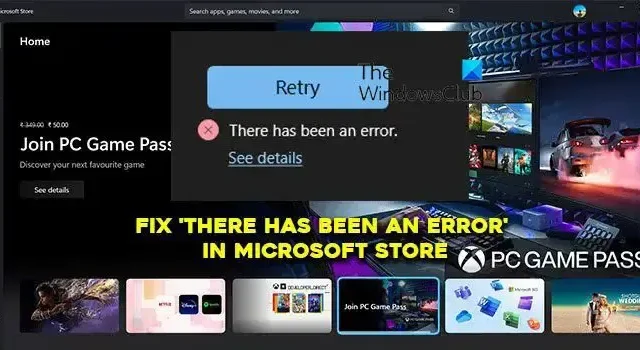
Microsoft Store é uma loja de aplicativos no Windows PC. Podemos baixar programas de software sem medo de malware, pois eles são monitorados antes da instalação. Os aplicativos que baixamos nas lojas de aplicativos também podem ser atualizados facilmente. Você pode instalar todos os tipos de software com apenas alguns cliques. No entanto, alguns usuários estão vendo “ Ocorreu um erro ” na Microsoft Store ao tentar instalar aplicativos em seus PCs. Neste guia, mostramos diferentes maneiras que você pode usar para corrigi-lo.
Consertar Ocorreu um erro na Microsoft Store
Se você vir “Repetir, ocorreu um erro” na Microsoft Store, siga os métodos abaixo para corrigi-lo.
- Verifique a sua conexão com a internet
- Reinicie a Microsoft Store
- Defina a data e hora corretas
- Execute a solução de problemas de aplicativos da Windows Store
- Verifique se há atualizações na Microsoft Store
- Saia e entre na sua conta da Microsoft
- Reparar ou redefinir a Microsoft Store
Vamos entrar nos detalhes de cada método e resolver o erro.
1] Verifique sua conexão com a internet
A Microsoft Store usa a Internet para instalar aplicativos. Sem a internet, você não consegue nem navegar pelos aplicativos da Store. Verifique se a sua internet está funcionando bem. Faça um teste de velocidade usando as ferramentas online e veja se sua conexão com a internet está funcionando bem. Se houver algum problema com a Internet, corrija-os para se livrar do erro.
2] Reinicie a Microsoft Store
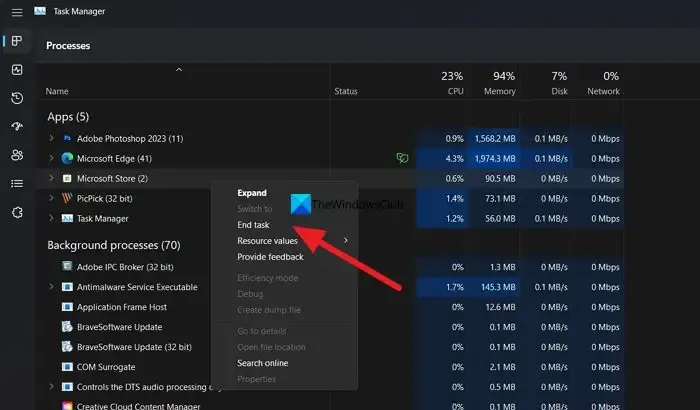
Reiniciar a Microsoft Store pode ajudá-lo a corrigir o erro na maioria dos casos.
Abra o Gerenciador de Tarefas no seu PC e clique com o botão direito do mouse em Microsoft Store no Gerenciador de Tarefas. Em seguida, selecione Finalizar tarefa para fechá-la completamente, abra a Microsoft Store novamente e veja se o erro ainda existe.
3] Defina a data e hora corretas
Se você alterou recentemente o fuso horário ou a configuração de data e hora em seu computador, é recomendável reverter essa alteração. Às vezes, a Microsoft Store não reconhece o novo fuso horário e, como resultado, exibe esse erro. Portanto, siga este guia para alterar a data e hora no Windows 11.
4] Execute a solução de problemas de aplicativos da Windows Store
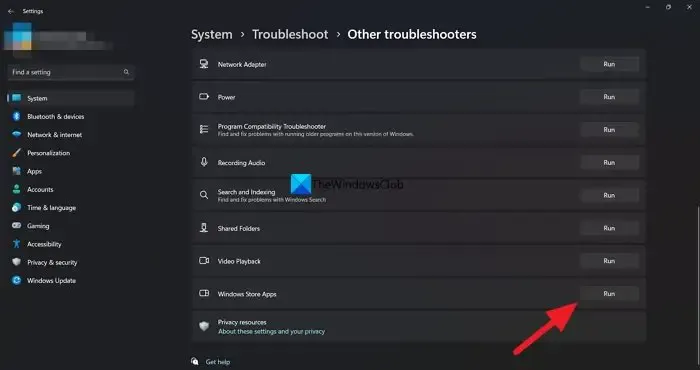
A outra maneira de corrigir o erro na Microsoft Store é executar a solução de problemas de aplicativos da Windows Store. Seja devido a uma conexão instável com a Internet ou a arquivos corrompidos ou ausentes, você pode se livrar do problema com a ajuda do Solucionador de problemas de aplicativos da Windows Store.
Para executar o Solucionador de problemas de aplicativos da Windows Store no Windows 11, faça o seguinte:
- Abra as Configurações do Windows.
- Vá para Sistema > Solução de problemas > Outros solucionadores de problemas .
- Encontre a solução de problemas de aplicativos da Windows Store .
- Clique no botão Executar .
Em seguida, ele verifica seu sistema e mostra o motivo exato junto com algumas soluções.
5] Verifique se há atualizações na Microsoft Store
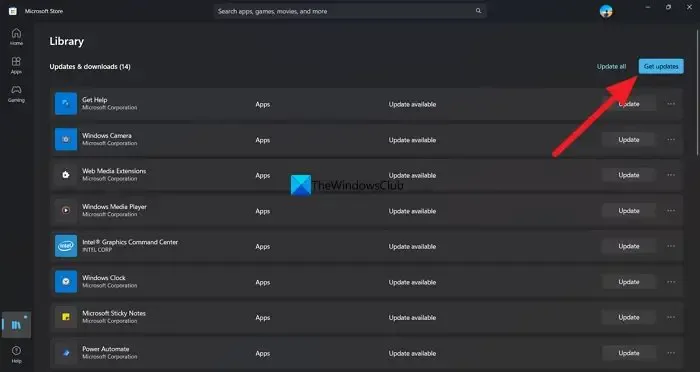
A outra maneira de corrigir o erro é verificando e atualizando a Microsoft Store. Você pode fazer isso na própria Microsoft Store. Basta clicar no ícone Biblioteca e, em seguida, clicar em Obter atualizações para verificá-las e instalá-las.
6] Saia e entre na sua conta da Microsoft
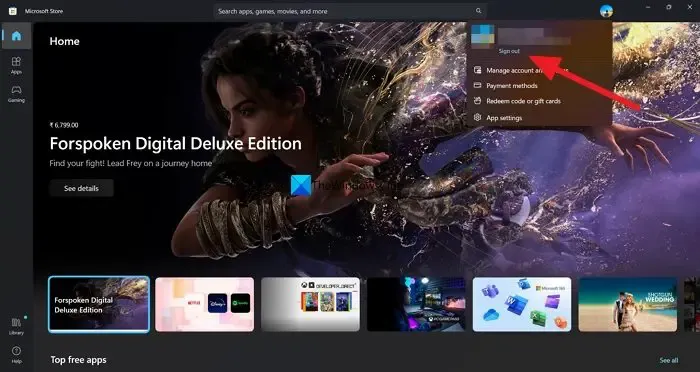
Às vezes, sair e entrar com a conta da Microsoft na Microsoft Store corrige a maioria dos problemas. Você pode tentar isso quando vir “Ocorreu um erro” no aplicativo Store.
Para sair e entrar na Microsoft Store,
- Clique na imagem do perfil na parte superior da Microsoft Store
- Selecione Sair
- Reinicie o aplicativo. Em seguida, clique no ícone Perfil.
- Selecione a conta e digite o PIN para entrar.
7] Reparar ou redefinir a Microsoft Store
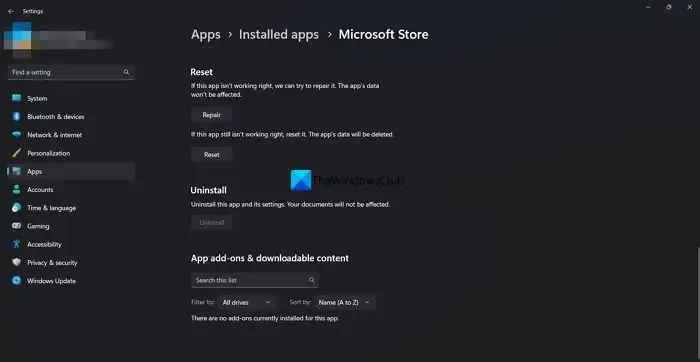
Se esse problema aparecer devido a arquivos de sistema corrompidos, você pode se livrar deles redefinindo ou reparando o aplicativo da Microsoft Store. Para reparar e redefinir a Microsoft Store, siga estas etapas:
- Pressione Win+I para abrir as Configurações do Windows.
- Acesse Aplicativos > Aplicativos e recursos .
- Encontre a Microsoft Store > clique no ícone de três pontos > selecione Opções avançadas .
- Clique no botão Reparar .
- Verifique se resolve o problema.
- Caso contrário, clique no botão Redefinir duas vezes.
Estas são as diferentes maneiras que você pode usar para corrigir a mensagem “Ocorreu um erro” na Microsoft Store.
Como corrijo o erro da Microsoft Store?
Os erros da Microsoft Store podem ser corrigidos facilmente executando a solução de problemas de aplicativos da Windows Store, atualizando a loja para a versão mais recente, definindo a data e hora corretas se você as alterou ou reparando o aplicativo da Microsoft Store usando o aplicativo Configurações.
Como corrijo a Microsoft Store não abrindo?
Se a Microsoft Store não estiver abrindo, verifique o status do serviço de instalação da Microsoft Store, redefina a Microsoft Store e exclua seu cache, execute a solução de problemas de aplicativos da Windows Store ou registre novamente o aplicativo da Microsoft Store.



Deixe um comentário